Fizemos um post abrangente sobre como gerenciar quaisos aplicativos iniciam automaticamente quando você inicializa o sistema. O processo foi manual e mostrou como você poderia editar diretamente os itens de inicialização. Se você estava procurando por algo muito mais simples, algo que era basicamente apenas uma série de cliques e o programa estava fora de seu alcance, Organizador de execução automática é o que você pode estar procurando. Essencialmente, é um aplicativo que permite adicionar e remover aplicativos da pasta de inicialização, além de permitir adiar o lançamento de um programa para que seu sistema esteja pronto para uso mais cedo. O aplicativo também facilita a identificação de quais aplicativos sair da pasta, fornecendo detalhes de quanto demora o lançamento causa e fornecendo estatísticas de inicialização do sistema.
O Autorun Organizer não tenta instalarbloatware, clique no EULA e instale-o. Após uma breve varredura, o aplicativo listará todos os aplicativos atualmente na pasta de inicialização. Você perceberá imediatamente que não está apenas listando aplicativos, mas também processos iniciados quando você inicializa o sistema. Para cada processo e / ou aplicativo, o Autorun Organizer informa se ele é gerenciado no Registro ou no Agendador de tarefas.
Na parte inferior, você verá duas guias. Um para os tempos recentes de carregamento do sistema, que é o histórico dos tempos de inicialização do sistema. A segunda guia, Detalhes do aplicativo, é preenchida quando você seleciona um aplicativo. Permite desativar temporariamente a inicialização de um aplicativo, removê-lo completamente da sequência de inicialização ou atrasá-lo pelo período selecionado na lista suspensa.

O Autorun Organizer também permite adicionar aplicativosà sequência de inicialização do botão Adicionar na parte superior. É simples de usar; navegue até a pasta do aplicativo e selecione-a, insira um nome e ele será adicionado.
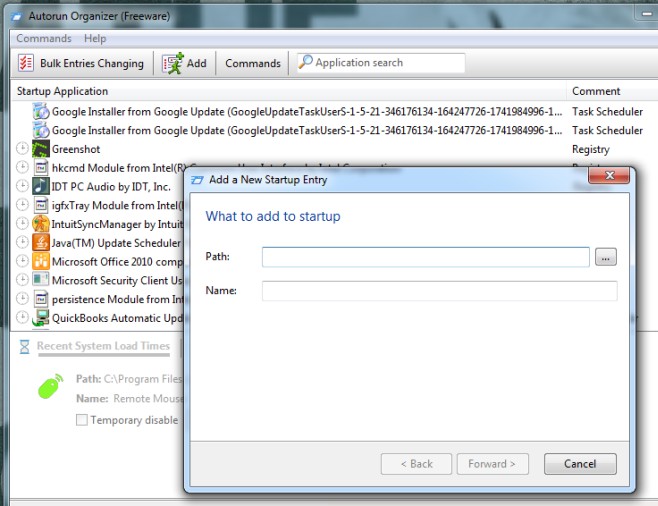
Se você está se perguntando exatamente quais aplicativosremova da pasta de inicialização ou quais seria aceitável atrasar, vá para a opção Comando e selecione Exibir popularidade dos aplicativos de inicialização. Isso adiciona uma nova coluna "Popularidade", que informa qual serviço ou aplicativo você utiliza mais daqueles que estão definidos para iniciar quando o sistema é inicializado. Uma palavra de cautela aqui; o aplicativo também se adiciona à pasta de inicialização e aparece como uma adição recente. Você pode / deve removê-lo se não quiser que outro aplicativo desacelere o sistema.
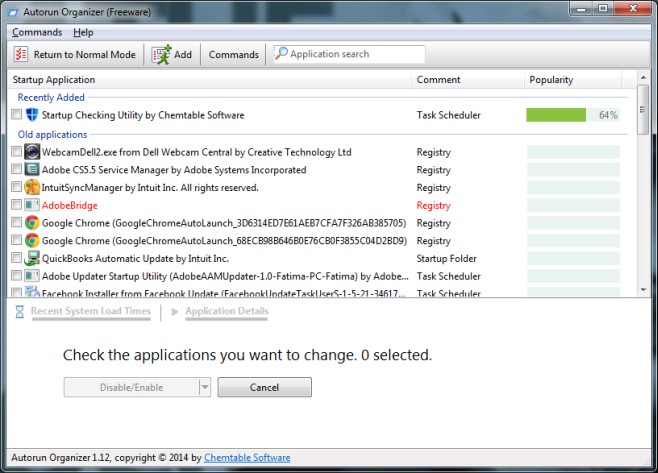
Se você deseja remover vários aplicativos ao mesmo tempo, alterne para o modo em massa e selecione os que deseja remover. O aplicativo está disponível para Windows Vista, Windows 7 e Windows 8.1.
Baixar Autorun Organizer











Comentários